Ngày tháng trong Excel không chỉ đơn thuần là hiển thị, mà còn liên quan đến tính toán và phân tích dữ liệu. Bài viết này hướng dẫn chi tiết cách chuyển đổi định dạng ngày tháng giữa dạng số, chữ và text trong Excel, giúp bạn kiểm soát dữ liệu hiệu quả hơn.
Bạn muốn định dạng ngày tháng thành dạng text để tránh tính toán? Hay cần chuyển đổi dữ liệu text thành dạng số để thực hiện các phép tính? Cùng tìm hiểu các phương pháp sau đây.
Chuyển đổi Ngày Tháng sang Định dạng Chữ (Text)
Việc chuyển đổi ngày tháng sang dạng text hữu ích khi bạn không muốn Excel tự động tính toán với dữ liệu này.
 Chuyển đổi ngày tháng sang định dạng text
Chuyển đổi ngày tháng sang định dạng text
Tại ô C1, nhập công thức sau:
=TEXT(B2,"dd/mm/yyyy")Hàm TEXT sẽ chuyển đổi giá trị ô B2 thành text với định dạng ngày/tháng/năm.
Lưu ý, định dạng Date trong Excel thực chất là một dạng Number, được quy định như sau:
- 01 = 01/01/1900
- 02 = 02/01/1900
- …
- 21/11/2018 = 43425
 Giá trị số tương ứng với ngày tháng
Giá trị số tương ứng với ngày tháng
Để hiển thị ngày tháng dưới dạng số trong định dạng text, sử dụng công thức:
=TEXT(B2,"0") Chuyển đổi ngày tháng sang định dạng số trong text
Chuyển đổi ngày tháng sang định dạng số trong text
Chuyển đổi Ngày Tháng sang Định dạng Số (Number)
Để chuyển đổi ngày tháng sang dạng số, bạn có thể thực hiện theo các bước sau:
- Chọn ô chứa ngày tháng.
- Trên tab Home, trong nhóm Number, chọn định dạng Number từ danh sách thả xuống (hiện tại đang là Date).
- Hoặc, click chuột phải vào ô và chọn Format Cells…, sau đó chọn Number trong tab Number.
 Chuyển đổi ngày tháng sang định dạng số
Chuyển đổi ngày tháng sang định dạng số
Chuyển đổi Dữ liệu Ngày Tháng Định dạng Text sang Number
Khi dữ liệu ngày tháng của bạn đang ở định dạng text, việc chuyển đổi sang dạng số có thể gặp một số khó khăn. Dưới đây là một số phương pháp xử lý:
Tránh Định dạng Lại Trực Tiếp
Định dạng lại trực tiếp qua Format Cells tuy đơn giản nhưng không hiệu quả với dữ liệu dạng text. Bạn sẽ phải chỉnh sửa thủ công từng ô sau khi định dạng lại.
 Định dạng lại trực tiếp
Định dạng lại trực tiếp
Sử dụng Hàm DATEVALUE
Hàm DATEVALUE chuyển đổi dữ liệu ngày tháng dạng text sang dạng số. Tuy nhiên, hàm này chỉ hoạt động với dữ liệu đúng định dạng. Với dữ liệu sai định dạng hoặc hỗn tạp, hàm này sẽ trả về lỗi.
 Sử dụng hàm DATEVALUE
Sử dụng hàm DATEVALUE
Định dạng ngày tháng (ngày/tháng/năm hay tháng/ngày/năm) được thiết lập trong Control Panel > Region and Language.
 Thiết lập định dạng ngày tháng
Thiết lập định dạng ngày tháng
Sử dụng Text to Columns
Phương pháp này kết hợp với hàm DATEVALUE để xử lý dữ liệu sai định dạng:
- Sau khi sử dụng
DATEVALUE, lọc ra các ô bị lỗi. - Chọn các ô lỗi.
- Trên tab Data, trong nhóm Data Tools, chọn Text to Columns.
- Trong hộp thoại Text to Columns:
- Bước 1: Chọn Delimited, nhấn Next.
- Bước 2: Bỏ chọn tất cả, nhấn Next.
- Bước 3: Chọn Date và định dạng ngày tháng bị sai (ví dụ: MDY), nhấn Finish.
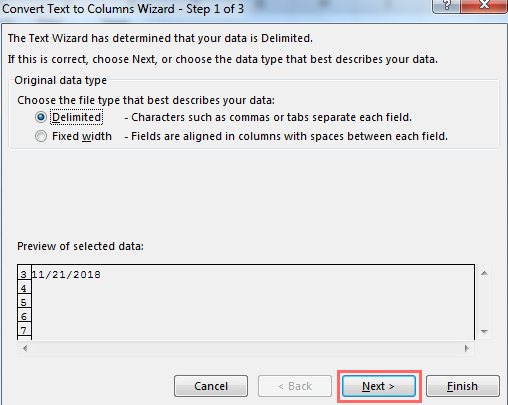 Sử dụng Text to Columns
Sử dụng Text to Columns
Sử dụng Flash Fill
Flash Fill là tính năng thông minh của Excel, giúp tự động điền dữ liệu dựa trên mẫu. Nếu dữ liệu của bạn có quy luật, Flash Fill có thể giúp chuyển đổi định dạng nhanh chóng.
- Nhập thủ công giá trị đúng định dạng vào ô bên cạnh ô đầu tiên.
- Kéo thả hoặc nhấn
Ctrl + Eđể kích hoạt Flash Fill.
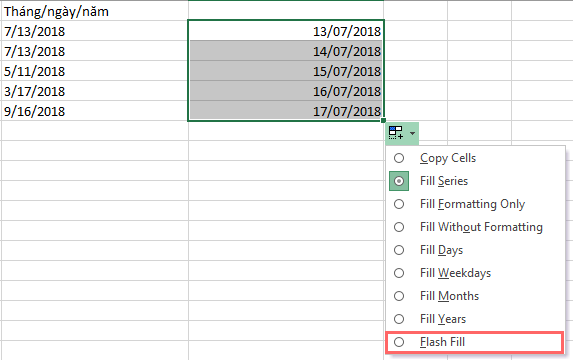 Sử dụng Flash Fill
Sử dụng Flash Fill
Tuy nhiên, Flash Fill đôi khi có thể gặp lỗi nếu dữ liệu không tuân theo quy luật rõ ràng.
 Lỗi Flash Fill
Lỗi Flash Fill
Kết luận
Bài viết đã hướng dẫn các phương pháp chuyển đổi định dạng ngày tháng trong Excel. Tùy vào tình huống cụ thể, bạn có thể lựa chọn phương pháp phù hợp để tối ưu hóa việc xử lý dữ liệu. Hãy khám phá và áp dụng các kỹ thuật này để nâng cao hiệu quả công việc với Excel.














Discussion about this post